Es ist möglich, dass wir eine Seite mit unserem Facebook-Konto, unserem bevorzugten sozialen Netzwerk, verknüpft haben, diese aber aus dem einen oder anderen Grund entfernen möchten. Um Ihnen bei diesem Prozess zu helfen, werden wir es dieses Mal erklären So löschen Sie eine Facebook-Seite, Befolgen Sie eine Reihe von Schritten und warnt Sie vor der Gefahr, die dieser Vorgang mit sich bringt.
Gründe, eine Facebook-Seite zu löschen
Wenn wir eine erstellen Seite in einem sozialen Netzwerk, oft verwenden wir es mit einer gewissen Sorgfalt, aber es ist möglich, dass wir es im Laufe der Zeit verlassen, und in gewisser Weise ziehen wir es vor, Daten dieser Art nicht unkontrolliert im Internet zu haben.
Es ist auch möglich, dass wir es satt haben, es zu benutzen, oder dass es uns zu sehr ablenkt und wir es lieber löschen. Es kann sein, dass das, was wir über diese Seite beworben haben, uns nicht mehr interessiert oder dass wir es nicht mehr anbieten usw.
Unabhängig von den Gründen, die wir wollen eine Facebook-Seite löschen, dann werden wir erklären, wie wir vorgehen sollen, aber ja, zunächst einmal klarstellen, dass wir nicht darüber reden ein Facebook-Konto löschen, aber ein Seite. Später erklären wir Ihnen, wie Sie vorgehen, falls Sie mit unserem nicht mehr weitermachen möchten Konto im sozialen Netzwerk.
Schritte zum Löschen einer Facebook-Seite
Nun, wir machen uns an die Arbeit und werden die Seite entfernen, die wir nicht mehr verwenden werden oder an deren Fortsetzung wir nicht direkt interessiert sind. Facebook.
Was wir tun müssen, ist Melden Sie sich bei Facebook an um auf die Seite zuzugreifen, und sobald wir drinnen sind, sehen wir, dass direkt unter unserem Profilfoto der Text „Seite bearbeiten“. In unserem Fall klicken wir auf diesen Link und sehen dabei, dass wir auf einen neuen Bildschirm zugreifen.
Auf der linken Seite sehen wir mehrere Optionen, aus denen wir wählen können und die etwa so aussehen:
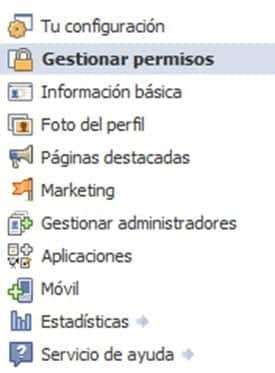
In unserem Fall klicken wir auf „Berechtigungen verwalten“, das an zweiter Stelle steht. Dabei erscheinen auf der rechten Seite verschiedene Optionen Berechtigungen verwalten im Zusammenhang mit unserem Facebook Seite.

Wenn wir uns das Ende von allem ansehen, erscheint ein weiterer Text wie „Seite löschen” und gleich rechts ein Link, auf den wir klicken müssen und der heißt „Dauerhaft löschen", "Diese Seite dauerhaft löschen", usw.
Wenn Sie auf diesen Link klicken, erscheint ein Bestätigungsfenster und wir müssen den Vorgang nur fortsetzen.
Seien Sie beim Löschen einer Facebook-Seite sehr vorsichtig
Natürlich, wenn wir a Facebook SeiteWir müssen uns darüber im Klaren sein, dass es zum Zeitpunkt der Löschung keine Möglichkeit mehr gibt, den gesamten Inhalt wiederherzustellen.
Deshalb sollten wir diese Aktion erst dann durchführen, wenn wir völlig davon überzeugt sind, dass wir von dieser Seite nichts mehr beziehen müssen.
Wir hoffen, dass Sie mit diesem einfachen Tutorial klar und prägnant gelernt haben, wie Sie eine Facebook-Seite löschen. Wenn Sie Fragen haben, wissen Sie bereits, dass wir hier sind.
Als Student des Wirtschaftsingenieurwesens und Liebhaber des Schreibens und der Technik beteilige ich mich seit mehreren Jahren an verschiedenen Seiten mit dem Ziel, mich immer über die neuesten Trends auf dem Laufenden zu halten und mein Sandkorn in dieses immense Verbreitungsnetz einzubringen, das wir als Internet kennen.






